Kazalo

Movavi Video Editor
Učinkovitost : Osnovni urejevalnik dela, kar je potrebno za spletne in domače trge Cena : $ 50,95 na leto ali $ 74,95 (doživljenjska licenca) Enostavnost uporabe : Dobro zasnovan vmesnik je enostaven za uporabo (z nekaj manjšimi težavami z uporabniškim vmesnikom). Podpora : Odlična vgrajena navodila in baza znanja spletnih vodnikovPovzetek
Movavi Video Editor ponuja lepo ravnovesje med funkcijami za urejanje videoposnetkov in enostavnostjo uporabe, zato je kot nalašč za običajne uporabnike, ki želijo ustvariti lastne videoposnetke za deljenje na spletu ali s prijatelji in družino. Ko sem ga preizkusil z ustvarjanjem lastnega kratkega videoposnetka, sem ugotovil, da je njegova uporaba precej enostavna, kljub nekaj področjem uporabniškega vmesnika, ki bi jih bilo mogoče izboljšati v prihodnjih različicah.in celoten postopek je potekal izjemno brez težav (kljub eni težavi, za katero sem bil pravzaprav kriv sam, ker nisem bil dovolj seznanjen z YouTubom).
Kaj mi je všeč : Enostaven vmesnik. Odlična navodila za začetnike. Podpora za videoposnetke 4K. Strojno pospeševanje. Podpora 14 podprtih jezikov.
Kaj mi ni všeč : Nekatere elemente uporabniškega vmesnika je treba popraviti. zelo omejen nadzor nad učinki. nekoliko nenavadna tržna praksa. privzeto omogočeno poročanje o uporabi.
4.3 Pridobite Movavi Video EditorAli je Movavi Video Editor dober za začetnike?
To je preprost program za urejanje videoposnetkov, ki je namenjen običajnim uporabnikom in navdušencem. Zagotovo ga ne bi želeli uporabljati za profesionalne projekte, vendar je več kot primeren za ustvarjanje filmov za deljenje na spletu ali s prijatelji in družino.
Ali je Movavi Video Editor varen?
Da, program je popolnoma varen za uporabo, čeprav morate biti med postopkom namestitve pozorni na eno funkcijo. Ko je namestitev končana, namestitveni program zahteva zagon programa, vendar vas tudi prosi za dovoljenje za pošiljanje anonimnih statističnih podatkov o uporabi programu Movavi.
Razen te manjše težave z zasebnostjo je program varen za uporabo. Namestitvena datoteka in nameščene programske datoteke uspešno opravijo varnostne preglede programov Microsoft Security Essentials in MalwareBytes, poleg tega pa ni nameščena nobena programska oprema oglaševalcev ali tretjih oseb.
Tudi Movavi Video Editor for Mac, ki ga je preizkusil JP, se je izkazal za varnega. Applova vgrajena zaščita pred zlonamerno programsko opremo za macOS med postopkom namestitve aplikacije ni našla nobenih groženj. JP je na hitro pregledal tudi program Drive Genius in ugotovil, da tudi ta nima težav z zlonamerno programsko opremo.
Ali je Movavi Video Editor brezplačen?
Ne, programska oprema ni brezplačna, vendar je na voljo omejen brezplačni preizkusni program. Brezplačni preizkusni program traja 7 dni, vse izhodne videoposnetke označi s sliko "Trial", vsi projekti, ki vsebujejo samo zvok, pa so shranjeni v polovični dolžini.
Koliko stane Movavi Video Editor Plus?
Movavi ponuja več cenovnih načrtov: osebna enoletna naročnina stane 50,95 USD, osebna življenjska doba 74,95 USD; poslovna enoletna naročnina stane 101,95 USD, poslovna življenjska doba 186,95 USD.
Zakaj mi zaupati za ta pregled
Moje ime je Thomas Boldt in sem najnovejši član ekipe za pregled programske opreme SoftwareHow. Po izobrazbi sem grafični oblikovalec in sem delal z različnimi programi za urejanje videa in gibljive grafike na računalnikih PC in Mac. Drugi del mojega usposabljanja je vključeval oblikovanje uporabniških vmesnikov in uporabniške izkušnje, kar mi je omogočilo prepoznati in ceniti razlike med dobrooblikovane programe in tiste, ki bi jih bilo treba še dodatno izboljšati.
V okviru svojega dela v SoftwareHow sem pregledal tudi več drugih programov za urejanje videoposnetkov, kar mi omogoča uravnotežen pogled na zmogljivosti in težave podobne programske opreme, ki je trenutno na voljo na trgu. Tako kot pri vseh drugih pregledih tudi tu za svoje mnenje od razvijalcev nikoli ne sprejmem brezplačne programske opreme ali drugega nadomestila, zato nimam razloga, da bi bil pristranski do kateregakoli stališča.Movavi nima nobenega prispevka ali uredniškega pregleda vsebine tega pregleda, zato so tu izražena stališča moja lastna, z nekaj pomoči JP, ki pregleduje različico programske opreme za Mac, da bi zagotovil popolno razumevanje, kako deluje med platformami.
Podroben pregled Movavi Video Editor
Ko naložite program, se vam prikaže vrsta možnosti. Čarovnika za diaprojekcijo si bomo podrobneje ogledali pozneje, zdaj pa bomo ustvarili projekt v načinu polnih funkcij in preizkusili celoten obseg funkcij za urejanje videoposnetkov.

Pred tem se moramo prepričati, da so vse privzete nastavitve sprejemljive. Sam bi raje delal v privzeti ločljivosti 1080p namesto 720p, vendar program zmore vse do 4096 x 2160, kar je dejansko več kot 4K (ločljivost 3840 x 2160).
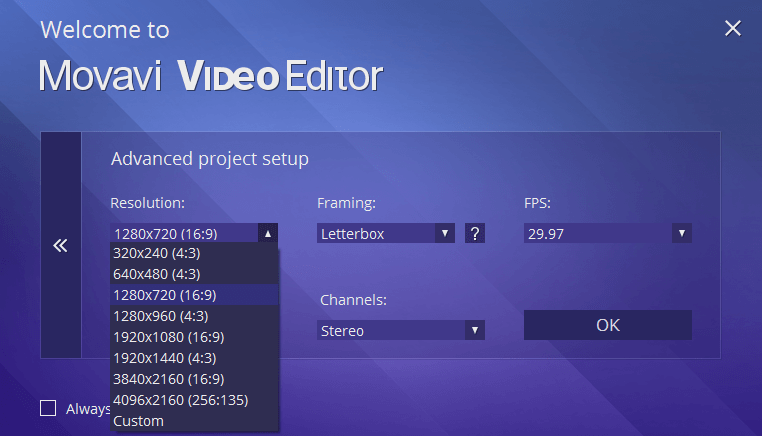
Če program zaženete prvič, se vam prikaže koristno pogovorno okno, ki vas na hitro usmeri. Oblikovni slog je v primerjavi z ostalimi deli programa malce pretiran, vendar so informacije še vedno precej uporabne - še posebej, če še nikoli niste uporabljali urejevalnika videoposnetkov/filmov.

Če se odločite za branje vodnika "korak za korakom", boste našli stran z navodili, ki vas v jasnih in preprostih korakih vodi skozi postopek ustvarjanja prvega videoposnetka. Od tam lahko obiščete preostali del razdelka Movavi "Kako", ki vsebuje vodnike za vse od ustvarjanja videoposnetkov 4K do obnove starih videokaset in ustvarjanja stop-motion animacij.
Ko vse to uredite, se prikaže glavni vmesnik. Ta bo takoj znan vsem, ki so že uporabljali podobne programe za urejanje videa, kot sta Wondershare Filmora ali TechSmith Camtasia, vendar se ga lahko hitro naučijo tudi tisti, ki ga še ne poznajo.

Na voljo so trije glavni deli: nadzorni del v zgornjem levem kotu, okno za predogled v zgornjem desnem kotu in časovna os, ki poteka vzdolž dna. Časovna os je razdeljena na 4 sledi: zvok, glavni video, prekrivanje in besedilni učinki, kar vam omogoča enostavno ločevanje različnih elementov projekta. Ker program ni namenjen zahtevni profesionalni uporabi, je to več kot dovolj.za večino zasebnih projektov in projektov za navdušence.
Uvoz medijev
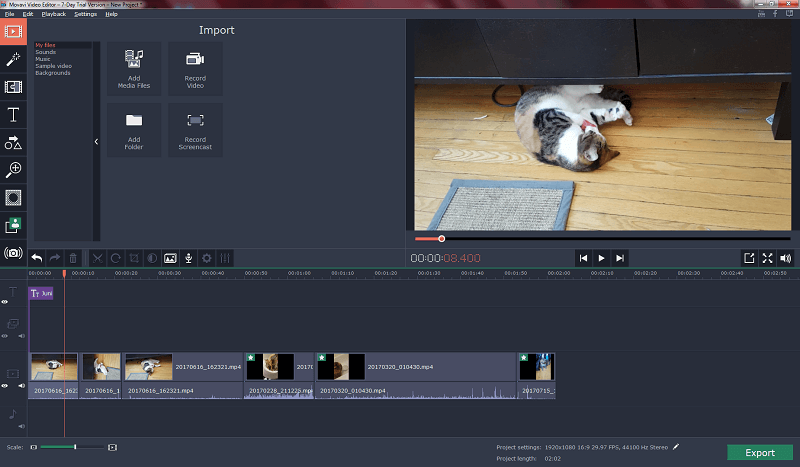
Prvi korak v vsakem video projektu je uvoz medijev, kar je v Movavi Video Editorju zelo enostavno. Edino, kar me moti pri njihovi metodi, je to, da nimate notranje knjižnice, iz katere bi lahko delali, temveč se datoteke dodajo neposredno na časovno os projekta takoj, ko jih uvozite.
Če delate le z nekaj datotekami, to ne bo predstavljalo večjih težav, če pa ustvarjate nekaj bolj zapletenega, jih boste morali dodajati eno za drugo, ko jih boste potrebovali, ali pa jih dodati vse naenkrat in nastalo zmešnjavo urejati s pomočjo časovnice.
Pozitivno je, da pri reorganizaciji videoposnetkov polne visoke ločljivosti na časovnici nisem imel nobenega zamika, tako da je vsaj ta vidik postopka precej gladek in preprost.
Videoposnetke lahko snemate tudi neposredno v programu z združljivo napravo, kot je spletna kamera ali priključena videokamera, čeprav trenutno nimam take naprave, zato tega vidika programa nisem mogel preizkusiti. Za tiste, ki ustvarjate videoposnetke z navodili ali drugo podobno vsebino, bo to v veliko pomoč.

Druga težava, ki sem jo imel pri uvozu medijev, se je pojavila, ko sem poskušal preizkusiti funkcijo zajemanja zaslona - in ugotovil, da to pravzaprav ni funkcija v programu.
Namesto tega je ikona le povezava do demo različice ali nakupa zmogljivejšega programa Movavi Video Suite - kar bi bilo zelo neprijetno, če bi že kupil program za urejanje videoposnetkov, namesto da bi preizkusil preizkusno različico.

Opomba JP : Enako se je zgodilo, ko sem preizkušal različico za Mac. Ko sem kliknil "Kupi zdaj", sem bil preusmerjen na stran s ponudbo Movavi Super Video Bundle for Mac. Čeprav je paket videti zelo ugoden glede na vrednost teh štirih lepih programov, mi ta taktika navzkrižne prodaje ni všeč, ker se pojavi ob napačnem času. Ko uporabniki kliknejo "Record Screen", pričakujejo, da bo ta funkcija dostopna. Upam, daekipa Movavi bo ponovno preučila to vprašanje in ga morda rešila v prihodnji različici.
Urejanje videoposnetkov
Urejanje uvoženih videoposnetkov je precej enostavno, čeprav je tu spet nekoliko nenavadna izbira vmesnika. To ni velika težava, vendar sem se za trenutek ustavil, preden sem razumel. Orodja za urejanje videoposnetkov so prikazana tik nad časovnico, vendar se zaradi načina ločevanja različnih plošč zdi, da so del nadzorne plošče za učinke in ne del časovnice.Morda je to posledica težke izbire, ki jo je narekoval razpon razpoložljivih ločljivosti zaslona, vendar verjetno obstaja boljša rešitev za to majhno zaporo uporabniškega vmesnika.

Orodja za urejanje so preprosta in enostavna. Z nekaj kliki sem lahko izrezal dele videoposnetka, kjer sem zavrtela kamero, in nato obrezal dobljeni navpični videoposnetek, da sem odstranil črne stranske pasove.
Pri prilagajanju lokacije obrezovanja se je pojavilo še eno manjše vprašanje vmesnika, saj nisem mogel omejiti osi gibanja mejnega polja obrezovanja. Prav tako se ni prijelo na lokacijo, kar pomeni, da če nisem bil zelo previden, je bilo na eni strani videoposnetka še vedno vidnih nekaj pikslov stranskega pasu. Tudi to ni veliko vprašanje, vendar je primer izboljšave, ki bi jo bilo mogoče enostavno izvesti.obenem pa močno izboljša uporabniško izkušnjo.
Uporaba učinkov
Program Movavi Video Editor je opremljen z impresivnim naborom prehodov, filtrov in drugih učinkov, čeprav trenutno ni možnosti za razširitev nabora možnosti, ki bi presegale tiste, ki so vključene v program. S klikom na ikono "Want More?" se odpre spletna stran o prihajajoči trgovini Movavi Effects Store, vendar (v času priprave tega pregleda) ni na voljo informacij o tem, kdaj bo začela delovati.

Učinke lahko uporabite tako, da jih povlečete in spustite na želeni posnetek v razdelku časovnice, lahko pa jih uporabite tudi za vse posnetke, tako da kliknete z desno tipko miške in izberete "Apply to All Clips" (Uporabi za vse posnetke).
To lahko pomeni, da so nekateri posnetki nekoliko preveč obdelani, vendar ima Movavi lep in neposreden način za prikaz vseh učinkov, ki so bili uporabljeni za določen posnetek. S klikom na ikono zvezdice v zgornjem levem kotu vsakega posnetka se prikaže popoln seznam uporabljenih učinkov, vključno z obračanjem, obrezovanjem, spremembami hitrosti in stabilizacijo.
Program ima tudi dokaj standarden nabor naslovov in prekrival za klice (puščice, krogi, govorni mehurčki itd.), čeprav je njihov nabor še vedno nekoliko omejen. Upajmo, da bo po odprtju trgovine z učinki na voljo veliko več možnosti, vendar trenutne prednastavitve še vedno zadostujejo za poudarjanje, čeprav niso ustvarjalne mojstrovine.
Dodatna orodja za urejanje
Na voljo so nekatera uporabna dodatna orodja za videoposnetke, vključno s prilagoditvami barv, upočasnjenim gibanjem, stabilizacijo slike in kromatskim ključem (t. i. "zelena slika").
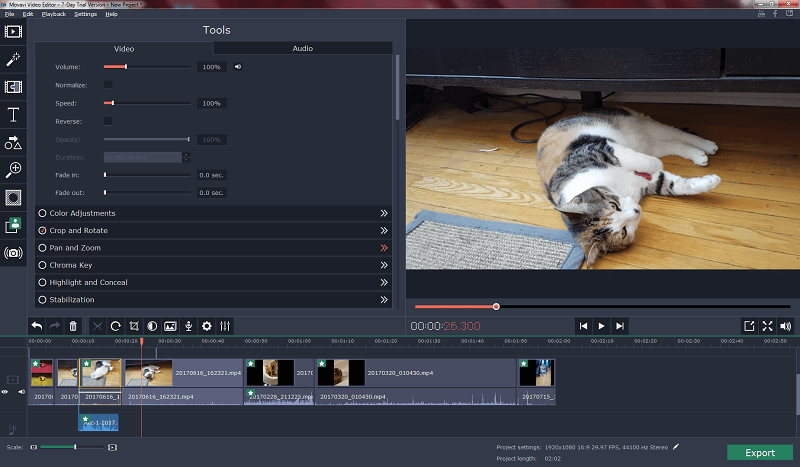
Nenazadnje je na voljo impresiven nabor orodij za urejanje zvoka vašega projekta, vključno z izenačevalnikom, normalizacijo, zaznavanjem ritma, odpravljanjem šumov in različnimi učinki izkrivljanja zvoka. V programu lahko posnamete tudi glasovni dodatek, kar je še ena uporabna funkcija za ustvarjalce učbenikov ali v drugih primerih, ko želite dodati nekaj več.komentar.
Juniper sem skušal pripraviti do tega, da bi na njej preizkusil glasovni učinek Robot, vendar me je samo gledala, kot da sem nor, zato sem se moral zadovoljiti s tem, da sem ga preizkusil na svojem glasu.
Na koncu sem zvenel nekako tako kot računalnik vesoljske ladje iz knjige Štoparski vodnik po galaksiji, kar je po mojem mnenju uspeh. Edina stvar, ki bi jo rad videl dodano na tem področju, je možnost plastenja zvočnih učinkov ali vsaj nekaj dodatnega nadzora nad načinom njihove uporabe.

Odpravljanje hrupa je bilo večinoma uspešno in je med enim od mojih videoposnetkov popolnoma utišalo zvok ventilatorja, ki je deloval v ozadju. Nenavadno je, da je na začetku posnetka trajalo približno pol sekunde, da se je začel uporabljati, in najprej sem pomislil, da se to morda dogaja med nerenderiranim predogledom, vendar se je še vedno pojavljal v končni renderirani različici.
Izvoz in souporaba
Zdaj, ko sem pripravil svojo mojstrovino, sem jo pripravljen izvoziti. Programska oprema za urejanje videoposnetkov vključuje možnost neposredne delitve z računom Youtube, postopek prijave pa je bil izjemno gladek in brez napak. To je bila prijetna sprememba v primerjavi z nekaterimi drugimi izkušnjami, ki sem jih imel z integracijo družbenih medijev, in bo za ljubitelje YouTuba pomenila pravi prihranek časa.

Ko sem vse to nastavil in kliknil veliki zeleni gumb Izvoz, me je seveda opozoril na poskusne omejitve programske opreme, preden mi je dovolil nadaljevati.

Ko se znajdete na zaslonu za izvoz, imate na voljo širok nabor možnosti za pripravo videoposnetkov. Nadzor nad nastavitvami izvoza ni tako velik, kot ga omogočajo drugi programi, vendar ni veliko situacij, v katerih bi bilo dejansko koristno spreminjati bitno hitrost in druge zelo tehnične nastavitve. Namesto tega bo za večino običajnih uporabnikov ta preprost nabor izbir omogočil postopek izvozaveliko bolj gladko in enostavno kot drugi programi.
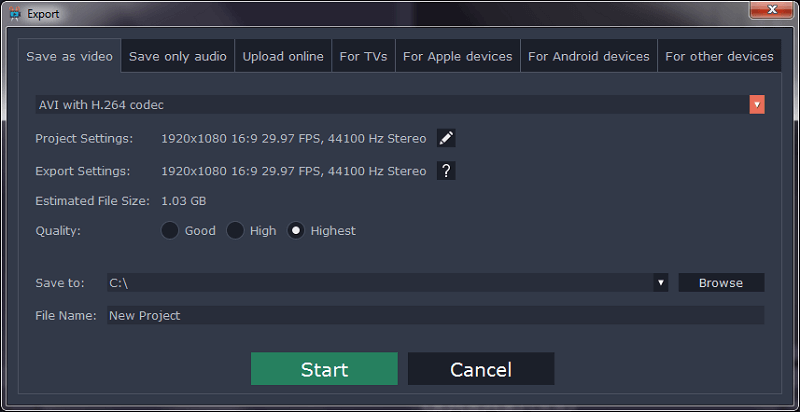
Želel sem preizkusiti funkcijo nalaganja, zato sem izbral zavihek "Naloži na splet" in postopek integracije se je nadaljeval gladko - in celo prenesel mojo sliko.

Ko sem spremenil nastavitev zasebnosti na "zasebno", sem začel postopek izvoza in nalaganja. Samo upodabljanje je potekalo precej gladko, vendar sem imel težave z vidikom samodejnega nalaganja.

Vendar za to ni bil kriv Movavi, saj se je izkazalo, da v svojem računu Youtube nisem imel nastavljenega ustreznega kanala. S hitrim obiskom spletnega mesta sem to odpravil in ko sem poskusil znova, je šlo vse gladko.

Seveda je še vedno opremljen z vodnim žigom, sicer pa je vse delovalo zelo dobro! Čeprav Movavi Video Editor nikakor ni profesionalni urejevalnik videoposnetkov, je odličen za ustvarjanje hitrih videoposnetkov za deljenje na spletu ali s prijatelji in družino.
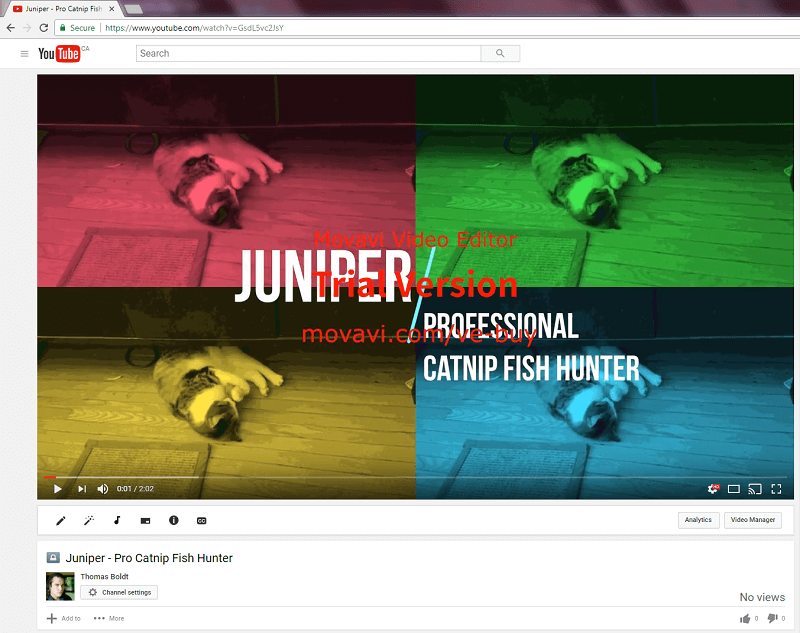
Čarovnik za diaprojekcijo
Kot sem že omenil, Movavi Video Editor vključuje tudi čarovnika za diaprojekcije za hitro izdelavo animiranih videoposnetkov diaprojekcij. To je povsem mogoče narediti v načinu "Full Feature Mode", če pa diaprojekcije izdelujete redno, je to hiter in enostaven način, da vse nastavite z najmanj truda.

Čarovnik za diaprojekcije za hitro izdelavo animiranih videoposnetkov diaprojekcij. To je mogoče narediti tudi v načinu "Full Feature Mode", če pa diaprojekcije izdelujete redno, je to hiter in enostaven način, da vse nastavite z najmanj truda.
Z nekaj kliki lahko uvozite poljubno število fotografij, izberete niz prehodov, ki se bodo uporabljali med diapozitivi, in dodate glasbo za dodatno vzdušje. Čarovnik nato rezultat izpiše kot vnaprej konfiguriran projekt, pri čemer je vse že lepo razporejeno na glavni časovnici in pripravljeno za izvoz.
Razlogi za moje ocene
Učinkovitost: 5/5
To ni najbolj popoln urejevalnik videoposnetkov, vendar se tudi ne pretvarja, da je. Navadnim uporabnikom odlično omogoča urejanje, združevanje ter mešanje videoposnetkov in zvoka v nov ustvarjalni projekt. Če želite eksperimentirati z bolj zapletenimi funkcijami, kot je chroma keying, vam Movavi omogoča ustvarjanje impresivnih rezultatov z minimalnim naporom.
Cena: 3,5/5
Cena 50,95 dolarja na leto je za osnovni urejevalnik videoposnetkov na tej ravni dokaj razumna in vključuje doživljenjske posodobitve programske opreme. Vendar pa Movavi izdeluje tudi nekoliko dražji, vendar bolj polno opremljen program, ki stane le malo več, zato je ta možnost določanja cen nekoliko manj privlačna. Poleg tega njihova cenovna zvijača uporabnike poziva k nakupu, medtem ko mislijo, da dobijoposeben dogovor je nekoliko neetičen.
Enostavnost uporabe: 4/5
Program ima lepo oblikovan vmesnik, ki omogoča enostavno učenje tudi za uporabnike, ki so novi v svetu urejanja videoposnetkov. Za tiste, ki jih prvič prestraši zamisel o delu z videom, so v program vgrajena hitra navodila za uporabo posameznih funkcij. Edine težave z uporabniškim vmesnikom so precej majhne in večini bodočih uporabnikov ne bi smele povzročati težav.uredniki.
Podpora: 4,5/5
Movavi odlično poskrbi za navodila v programu, veliko pozornosti pa posveča tudi zagotavljanju dodatne podpore na spletu, saj ima na svoji spletni strani veliko bazo člankov in vodnikov. Sam program je že v različici 12 in zdi se, da se še vedno aktivno razvija. Nikoli se mi ni zdelo potrebno, da bi za dodatno pomoč kontaktiral ekipo za podporo, kar je zelo dobro.kar dokazuje, kako dobro razvit je program do te točke.
Alternative za Movavi Video Editor
Wondershare Filmora (PC / Mac)
Program Filmora je zelo podoben programu Movavi Video Editor, celo do te mere, da ima približno podobno postavitev. Ima nekaj več funkcij, vendar je imel po mojih izkušnjah tudi nekaj več napak. Tukaj lahko preberete moj celoten pregled programa Filmora na SoftwareHow in se lažje odločite!
TechSmith Camtasia (PC / Mac)
Camtasia je veliko zmogljivejši program kot Movavi Video Editor in ima razumljivo višjo ceno. Če iščete program za urejanje videoposnetkov, ki ponuja bolj profesionalno raven nadzora nad učinki in urejanjem, je to odlična možnost. Program Camtasia sem pregledal tudi na SoftwareHow in tukaj si lahko ogledate, kako zelo mi je bil všeč.
Movavi Video Suite (PC / Mac)
Ta program je nekako starejši bratranec programa Video Editor in ni veliko dražji od programa Video Editor. Ima nekaj več funkcij, vključno s funkcijo snemanja zaslona, o kateri smo govorili prej, vendar če imate omejen proračun, je morda bolje izbrati cenejši program Video Editor.
Zaključek
Movavi Video Editor je preprosta, enostavna za uporabo in enostavna za učenje programska oprema za urejanje videoposnetkov za običajne uporabnike, ki želijo ustvariti hitre videoposnetke za splet ali deljenje s prijatelji in družino. Ni ustrezno opremljena za profesionalno delo z videoposnetki, vendar še vedno ponuja soliden nabor funkcij, s katerimi ustvarite odličen končni izdelek.
Družba si prizadeva za razvoj funkcij in nabora vsebin, ki bodo v prihodnosti na voljo v trgovini Movavi Effects Store, zato je doživljenjska licenca, ki jo dobite ob nakupu, vredna nizke cene.
Pridobite Movavi Video EditorSe vam zdi ta pregled Movavi Video Editorja koristen? Delite svoje misli spodaj.

